如何关闭CAD中指定图层(CAD中如何关闭图层)
小编:霸主
更新时间:2022-10-14
在我们日常工作和日常学习中,当我们在进行CAD编辑的时候,我们在编辑器打开CAD图纸文件,CAD图纸文件通常会有多层图层,如果有需要的时候,我们会选择关闭一些较大的图层,这样我们可以对CAD文件进行仔细查看编辑。那么具体我们要怎么操作呢?如何关闭CAD中的指定图层呢?接下来小编就要和大家的分享下CAD图纸文件指定图层怎么关闭的具体步骤!

步骤一:首先我们需要运行桌面上的风云CAD编辑器软件,如果大家没有的话建议大家可以在浏览器搜索到风云CAD官网上面下载,当然,软件管家内也可以找到。
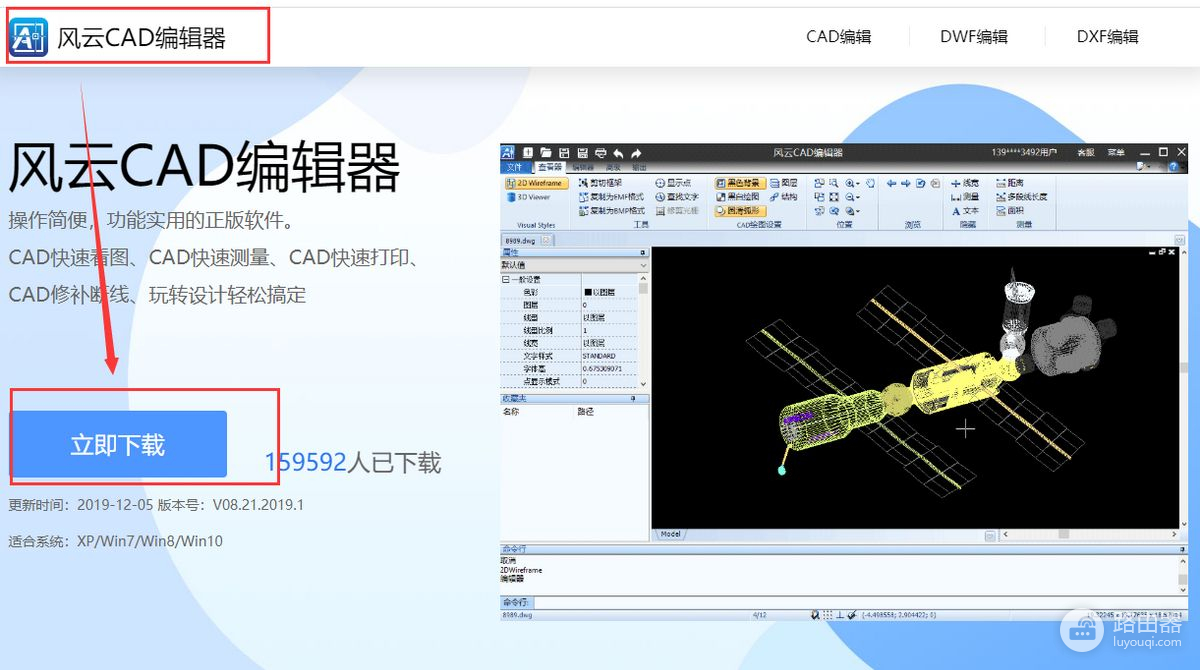
步骤二:将CAD编辑器其安装到电脑的桌面上,双击打开软件点击“打开CAD文件”选择上面的文件打开需要进行查看的图纸!
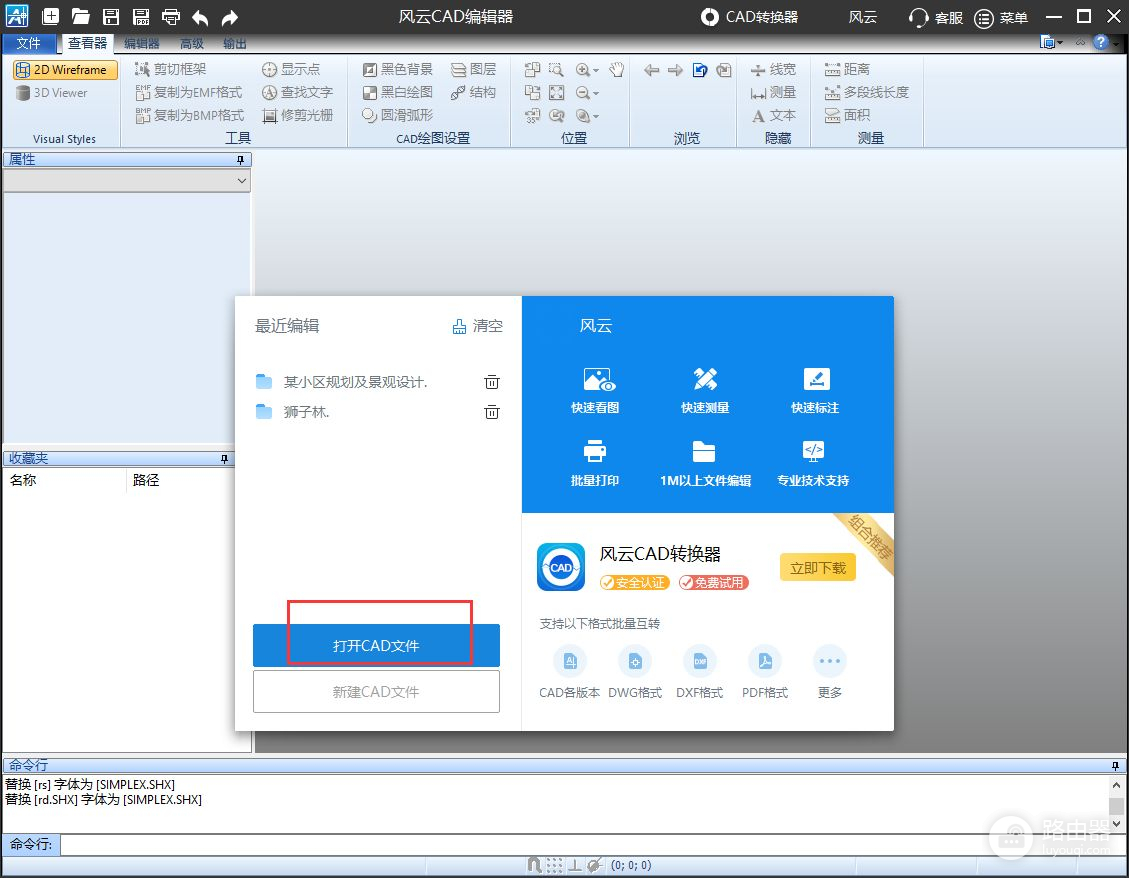
步骤三:打开CAD文件之后,我们在上方工具栏内点击“CAD绘图设置处”的“图层”选项!

步骤四:我们看到跳出来很多图层,我们可以在这中间选择需要关闭的图层即可!
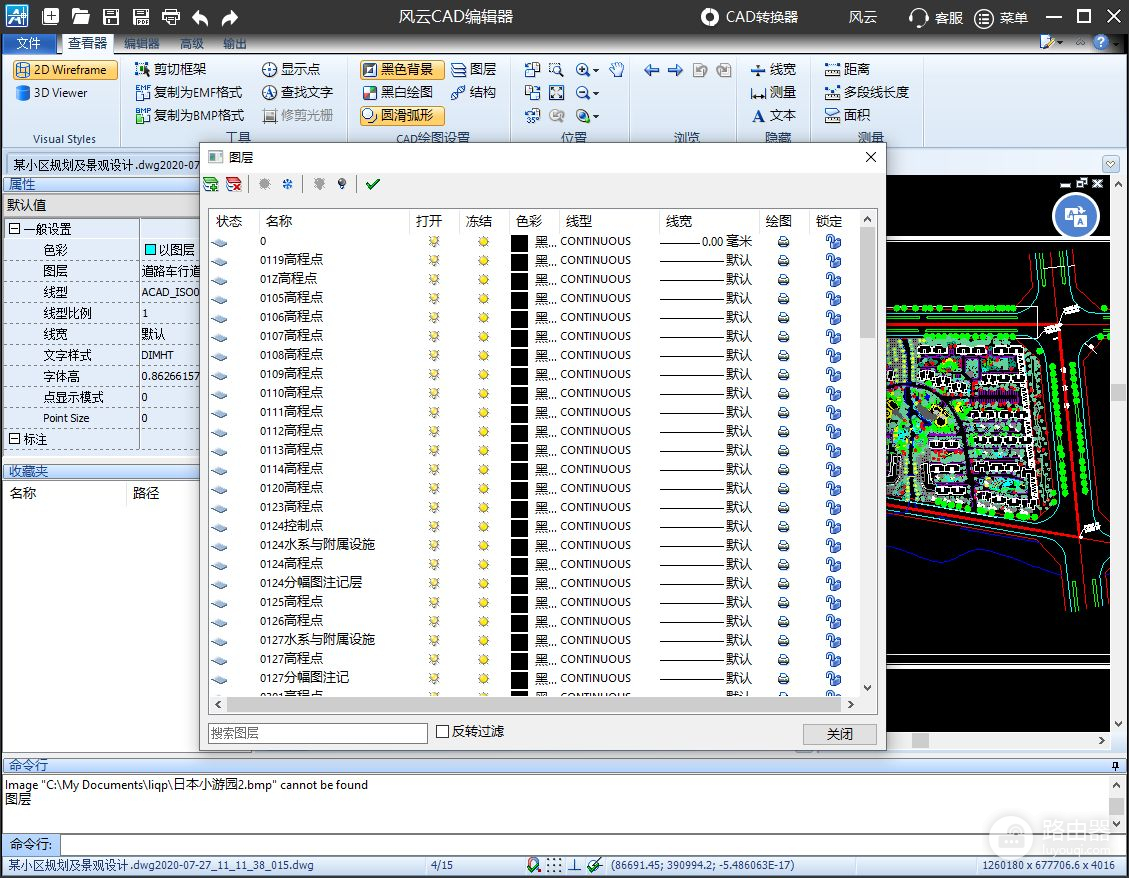
好了,这个就是将CAD中图层关闭的方法啦,简单几步迅速搞定!大家都会了吗?希望可以对大家有所帮助














